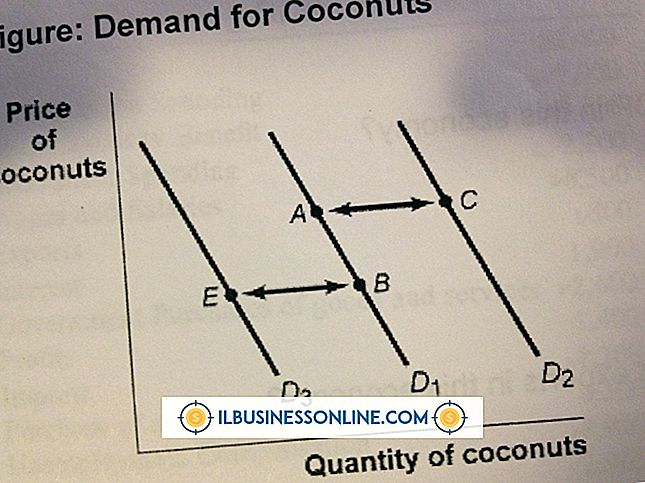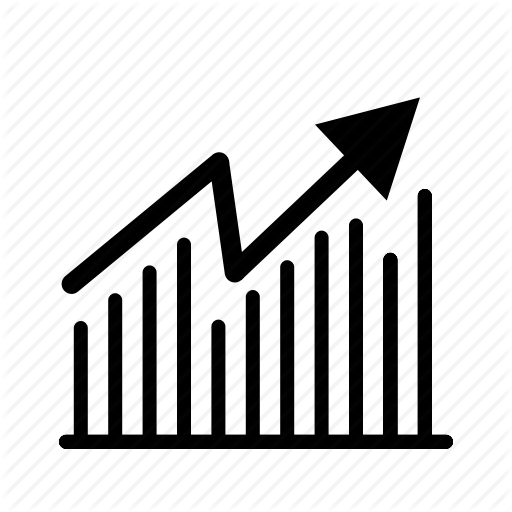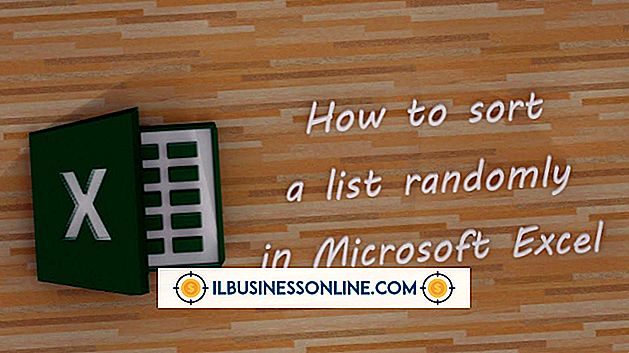So formatieren Sie Text in einer Excel-Kalkulationstabelle

Die Textformatierungsfunktionen von Excel können die Ergebnisse Ihrer finanziellen, statistischen oder wissenschaftlichen Kalkulationstabellen ästhetisch ansprechender machen und einfacher folgen. Sie können eines von mehreren Excel-Designs mit vordefinierten Schriftfamilien, Farbschemata und Textfüllungseffekten verwenden und auf die gesamte Tabelle anwenden. Sie können auch diskrete Änderungen am Textstil einzelner Zellen vornehmen, indem Sie die Optionen "Schriftgruppe" in der Registerkarte "Start" von Excel verwenden.
Formatieren mit Designs
1
Starten Sie Excel. Öffnen Sie das Excel-Arbeitsblatt, das Sie formatieren möchten.
2
Klicken Sie auf die Registerkarte "Seitenlayout".
3.
Klicken Sie auf das Symbol "Designs". Wählen Sie ein Thema aus der Liste aus und klicken Sie darauf.
4
Klicken Sie in die Zelle, die Sie formatieren möchten. Klicken Sie mit der rechten Maustaste und wählen Sie die Menüoption "Zellen formatieren".
5
Klicken Sie im Dialogfeld "Zellen formatieren" auf die Registerkarte "Schriftart". Blättern Sie durch die Liste der Schriftarten. Klicken Sie auf den Namen der Schriftart, die Sie verwenden möchten.
6
Klicken Sie im Feld "Schriftstil" auf einen Stil.
7.
Klicken Sie im Dropdown-Listenfeld "Größe" auf die gewünschte Schriftgröße. Wählen Sie die Textfarbe aus, die Sie verwenden möchten.
8
Klicken Sie im Listenfeld "Farbe" auf den Abwärtspfeil.
9
Klicken Sie auf die Schaltfläche "OK", wenn Sie mit dem Aussehen Ihres Textes zufrieden sind.
Home Ribbon Font Group verwenden
1
Starten Sie Excel. Öffnen Sie das Excel-Arbeitsblatt, das Sie formatieren möchten.
2
Klicken Sie auf die Registerkarte "Startseite".
3.
Klicken Sie in die Zelle, die Sie formatieren möchten.
4
Klicken Sie im Ribbon "Startseite" auf das Dropdown-Listenfeld für Schriftarten. Klicken Sie auf den Schriftstil, den Sie verwenden möchten.
5
Klicken Sie auf das Dropdown-Listenfeld für die Schriftgröße und klicken Sie auf eine größere oder kleinere Schriftgröße.
6
Klicken Sie auf das Symbol "A" rechts neben dem Farbeimer-Symbol, um die Textfarbe zu ändern.
Spitze
- Sie können die Farbe, Schriftfamilie und Textfüllungseffekte für vordefinierte Themen ändern, indem Sie auf die Symbole rechts neben dem Symbol "Themen" klicken. Diese Änderungen sind gut, solange Sie das aktuelle Design für das Arbeitsblatt aktiviert lassen. Sie können Ihre Änderungen unter einem neuen Designnamen speichern und mit zukünftigen Tabellenkalkulationen wiederverwenden.
Warnung
- Die Windows Live-Onlineversion von Excel erkennt die Designänderungen, die Sie mit der Desktopversion von Excel vorgenommen haben. Sie können sie jedoch nicht bearbeiten oder durch andere Themen ersetzen. Sie können Ihren Text auch online mit den Ribbon-Optionen "Home" formatieren.